Un cont de utilizator Windows 7 este un set de date care determină ce foldere și fișiere are acces un utilizator, ce modificări poate face utilizatorul computerului și setările personale pentru utilizator, cum ar fi fundalul desktopului și economizorul de ecran. Fiecare utilizator își accesează contul cu un nume de utilizator și o parolă. Ecranul Bun venit care se conectează la Windows 7 afișează conturile disponibile pe computer și tipurile acestora, permițându-vă să determinați dacă contul este un cont obișnuit sau are drepturi de administrator. Există trei tipuri de conturi:
Standard - folosit în munca de zi cu zi;
Administrator - control deplin asupra computerului;
Invitat - folosit pentru acces temporar la un computer. 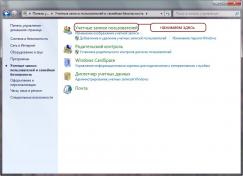
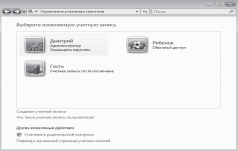

Utilizatorii PC pot fi combinați în grupuri de utilizatori - o colecție de conturi de utilizator cu aceleași drepturi de securitate. Cele mai comune două grupuri de utilizatori sunt grupul utilizatori standardși grupul de administratori. Folosind un cont de administrator, puteți crea noi grupuri de utilizatori, puteți muta conturi dintr-un grup în altul, puteți adăuga conturi în diferite grupuri sau le puteți elimina. În timp ce creați grup nou puteți determina independent cu ce drepturi vor fi înzestrați utilizatorii care intră în el.
Managementul contului
În Windows 7, în Panoul de control, în Modul Componentă, selectați Conturi de utilizator și Siguranța familiei > Adăugați sau eliminați conturi de utilizator. În fereastra care apare, selectați linkul „Creați un cont”. În fereastra următoare, introduceți un nume de utilizator, selectați tipul de cont și faceți clic pe butonul „Creați un cont”.
ȘTERGE
Pentru a șterge un cont, în fereastră, faceți clic pe contul de utilizator și în fereastra care apare, faceți clic pe linkul „Șterge contul”. În fereastra care se deschide, faceți clic pe butonul „Șterge fișierele” dacă nu doriți să salvați datele utilizatorului sau pe butonul „Salvați fișierele” dacă doriți să salvați datele utilizatorului într-un folder de pe desktop.
PAROLA UTILIZATOR CONT
Pentru a crea o parolă, urmați acești pași. 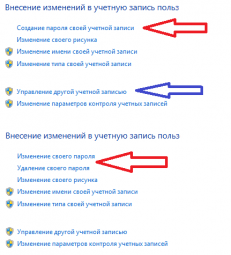
1. În fereastra contului de utilizator, selectați un nume de cont și faceți clic pe linkul Creare parolă pentru a deschide fereastra corespunzătoare.
2. Intră Parolă Nouăîn câmpurile pentru introducerea unei parole și confirmarea acesteia.
3. Pentru a vă aminti mai ușor parola dacă o uitați, introduceți textul în câmpul de indiciu
4. Faceți clic pe butonul „Creați parola”.
5. După crearea unei parole, o puteți modifica sau șterge în aceeași fereastră.
Utilizator de la cont administratorul poate crea și modifica rolurile tuturor utilizatorilor de PC.

SCHIMBAREA PROPRIETĂȚILOR UTILIZATORULUI
Pentru a schimba fotografia unui utilizator, în fereastra Editați contul, faceți clic pe linkul Editați imaginea. În fereastra care apare, faceți clic pe linkul „Căutați alte modele” pentru a deschide fereastra de căutare fișierul dorit fotografii.Pentru a schimba tipul și numele utilizatorului în fereastra contului de utilizator, trebuie doar să selectați linkurile corespunzătoare și să schimbați câmpurile din ferestrele care se deschid.
|
Există o mulțime de motive pentru a face mai mulți utilizatori în Windows. Separarea utilizatorilor permite personalizarea la locul de muncă, partajați resurse între utilizatori. Fiecare utilizator își poate personaliza computerul: comenzile rapide, imaginea de fundal, folderele. Documentele și alte fișiere utilizator sunt stocate în foldere diferite și nu sunt amestecate. Accesul la documentele altui utilizator este interzis (cu excepția cazului în care utilizatorul este administrator, desigur). În plus, utilizatorii pot avea drepturi diferite pe computer. Administratorului i se permite totul, și utilizator limitat trăiește doar în mica lui lume, creează documente și folosește programe deja instalate. |
Pentru a adăuga un utilizator nou în Windows 7, faceți clic pe butonul „Start”. Din meniul Start, selectați „Panou de control”:

Dacă vizualizarea panoului de control este setată pe pictograme, atunci selectează „Conturi de utilizator” și în fereastra contului tău care se deschide, selectează „gestionează alt cont”.
Se va deschide fereastra „Selectați un cont de editat”. În această fereastră, în partea de sus, sunt listați toți utilizatorii deja existenți în Windows, rolul lor în sistem, precum și starea lor (de exemplu, „dezactivat”). Făcând clic pe un cont existent, îi puteți modifica parametrii, parola, imaginea, drepturile. Pentru a adăuga un utilizator nou, selectați „Creați un cont”:
![]()
În fereastra care se deschide, introduceți numele noului cont (1) și selectați drepturile noului utilizator în sistem: „Administrator” sau „Intrare restricționată” (2). Rolul de Administrator are cele mai mari drepturi din sistem. Administratorul are voie să facă totul: să instaleze programe, să configureze sistemul, să adauge/șterge utilizatori etc. Rolul „Cont restricționat” oferă utilizatorului doar un set limitat de drepturi: rulați programe, creați fișiere de document și nimic mai mult.
După selectarea drepturilor de utilizator, faceți clic pe butonul „Creați un cont” (3):
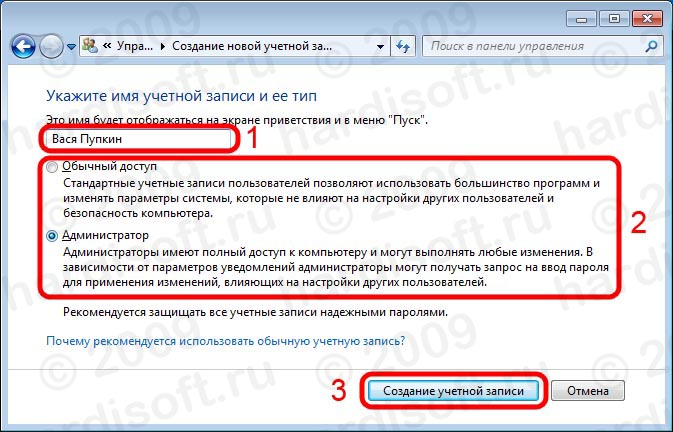
A fost adăugat un utilizator nou. Intrarea acestuia va apărea în fereastra „Selectați un cont de schimbat”. Dacă doriți ca un utilizator să introducă o parolă atunci când se conectează la Windows, noul utilizator trebuie să adauge acea parolă. Pentru a face acest lucru, faceți clic stânga pe numele noului utilizator:
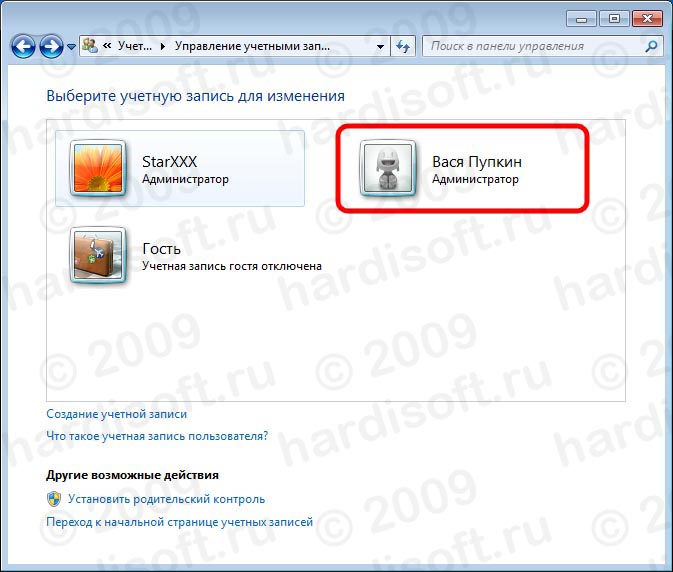
În fereastra proprietăților contului, trebuie să faceți clic pe elementul „Creați o parolă”:
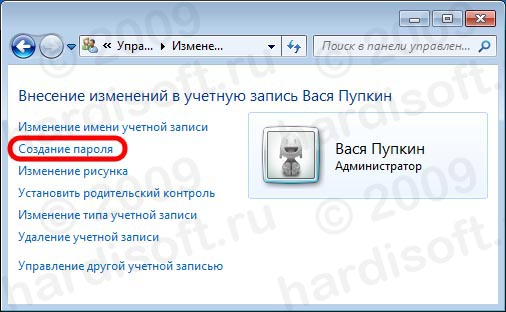
Apoi introduceți parola. Parola introdusă este afișată cu puncte negre, astfel încât să nu poată fi spionată din exterior. Pentru a nu greși la introducerea unei parole, trebuie să introduceți și confirmarea acesteia. Acestea. în câmpul „Introduceți o parolă pentru confirmare”, trebuie să introduceți aceeași parolă (1). Câmpul „Introduceți un indiciu pentru parolă” (2) este opțional și servește pentru a reaminti utilizatorului cu ce este asociată parola dacă o uită. Completat după bunul plac.
Vizitatorii acestui site sunt adesea interesați de cum să creeze un utilizator nou în Windows 7. Cel mai adesea, această nevoie apare atunci când mai multe persoane lucrează pe același computer. Fișierele și comenzile rapide ale programelor diferiților utilizatori încep să se confunde pe desktop, iar acest lucru creează inevitabil multe neplăceri. În acest articol, vom vorbi despre cum să creați un utilizator nou în Windows 7 și să remediați permanent această problemă.
Pentru a crea un utilizator nou, trebuie să deschideți meniul Start și să accesați Panoul de control. Dacă doriți să creați un utilizator nou în Windows 8, atunci folosiți articolul nostru despre.
Deci, după ce ați deschis Panoul de control, mergeți la secțiunea „Adăugarea și eliminarea conturilor”.
După aceea, veți vedea o listă de conturi care au fost deja adăugate la sistemul dvs. de operare. Dacă nu ați adăugat nimic înainte, atunci ar trebui să existe doar doi utilizatori aici: utilizatorul principal (pe care l-ați creat cu ) și utilizatorul invitat. Pentru a adăuga un utilizator nou în Windows 7, faceți clic pe linkul „Creați un cont”.

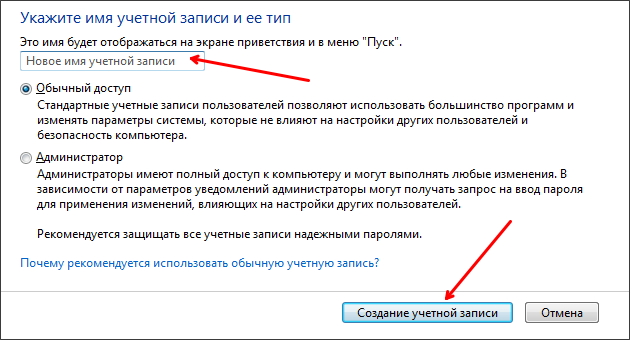
Totul, după ce faci clic pe butonul „Creează un cont”. Utilizator nou va fi creat. Vă rugăm să rețineți că, dacă selectați tipul de cont „Utilizator obișnuit”, utilizatorul care utilizează un astfel de cont nu va putea instala programe noi sau face modificări ale setărilor. sistem de operare.
Cum se creează o intrare de utilizator nouă în Windows 7 prin linia de comandă
De asemenea, puteți crea un utilizator nou prin linia de comandă. Pentru a crea un nou utilizator Windows 7 prin linia de comandă, trebuie mai întâi să îl rulați cu drepturi de administrator. Despre cum am vorbit deja într-unul dintre articole.
După aceea, în linia de comandă care se deschide, introduceți comanda:
- net user nume de utilizator userpassword /add
De exemplu, pentru a adăuga un utilizator cu porecla Mike și parola 123123, introduceți net user Mike 123123 /add .
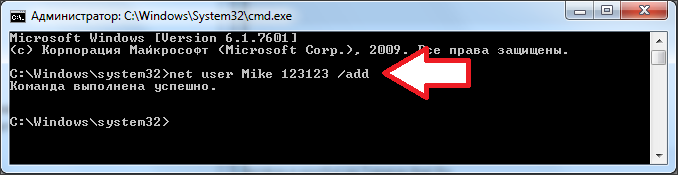
După introducerea unei astfel de comenzi, va fi creat un nou utilizator. Dar, implicit, va fi un utilizator normal (nu un administrator). Pentru a face acest utilizator administrator, trebuie să introduceți încă o comandă:
- net localgroup Administratori nume de utilizator /add
De exemplu, pentru a face utilizatorul Mike administrator, trebuie să introducem comanda net localgroup Administratori Mike /add.
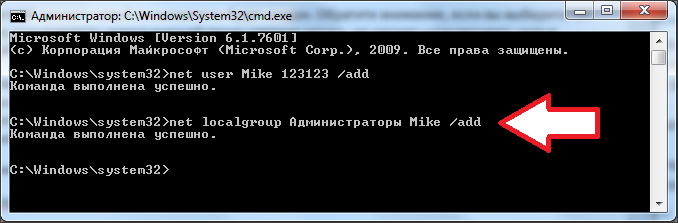
Totul, după cum putem vedea, adaugă un nou utilizator la Windows 7 folosind Linie de comanda nu mult mai dificil decât adăugarea unui utilizator prin Panoul de control.
Dacă și alte persoane lucrează la computer și nu doriți ca aceștia să aibă drepturi complete de administrator, atunci un singur cont nu vă va fi suficient. Va trebui să creați un cont nou pentru noul utilizator...
Salutare tuturor cititorilor. Acum vreau să vă spun cum să creați un utilizator în Windows 7. La instalarea sistemului de operare, specificăm numele computerului, acest nume devine numele utilizatorului principal din sistem, care are toate drepturile, adică drepturi de administrator .
Dacă și alte persoane lucrează la computer și nu doriți ca aceștia să aibă drepturi complete de administrator, atunci un singur cont nu vă va fi suficient. Va trebui să creați un cont nou pentru noul utilizator.
Crearea unui utilizator nou în Windows 7 este de fapt o simplă afacere de cinci minute. Acum să ne uităm la proces.
Mergem la „Start - Panou de control”.

Selectați tipul de vizualizare a tuturor parametrilor activați „Icoane mici”. Și în partea de jos, selectați elementul "Conturi de utilizator".
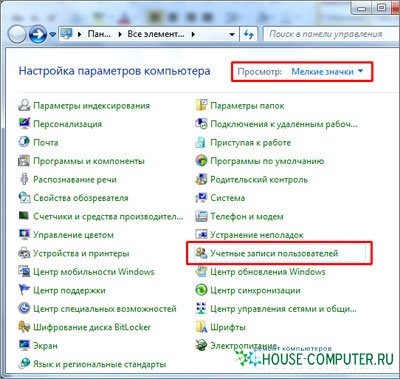
În fereastra următoare, accesați „Gestionarea unui alt cont”.
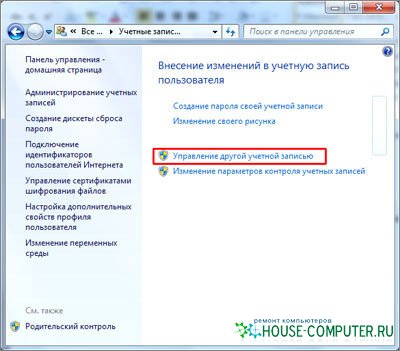
Apoi apasa „Crearea unui cont nou”.

În continuare, trebuie să intrăm nume de utilizator nouși dă-i „Acces normal” sau "Administrator" in cazul in care dorim ca acest utilizator sa aiba aceleasi drepturi ca si noi, adica sa aiba toate drepturile. În cele mai multe cazuri, se recomandă utilizarea „Acces normal”. După ce totul este gata, apăsați „Crearea unui cont”.
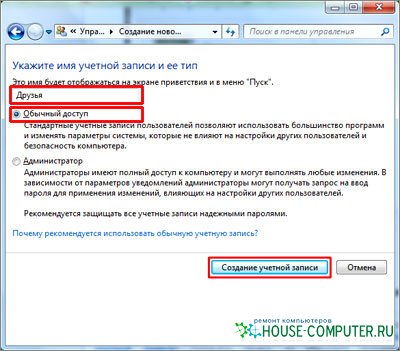
Și acum ne aflăm acolo unde sunt afișați toți utilizatorii și vedem acolo și utilizatorul nou creat.
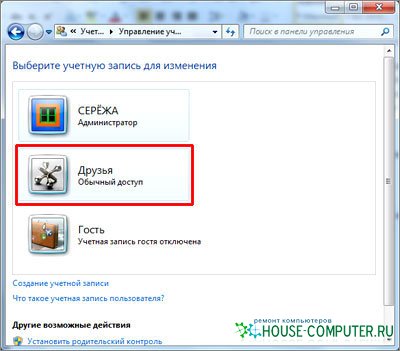
Putem face clic pe acest utilizator pentru a face unele setări. Aici este posibil să schimbați numele de utilizator, să creați o parolă pentru acesta, să schimbați poza, să ștergeți intrarea, în general, vedeți singur, sunt sigur că vă veți da seama.

Așa că ne-am dat seama cum să creăm un utilizator în Windows 7 și să-l personalizăm după bunul plac.
Asta e tot deocamdată, succes tuturor!
Articol preluat din surse deschise: http://www.inetkomp.ru/windows7/300-user-windows-7.html
